win10装机版系统怎么更改我的文档默认位置移动到别的盘?
重装好win10装机版系统之后一般我的文档文件夹默认位置是在C盘,C盘是系统盘如果存放东西太多就会造成win10装机版系统运行速度变慢的处境,其实你们可以把我的文档移动到其他磁盘,缓解C盘压力。那如何把我的文档默认位置移动到别的盘?一起来阅读一下win10装机版系统怎么更改我的文档默认位置移动到别的盘的介绍内容。
全部办法如下:
第一步:先确定“我的文档”要更改到哪个盘,打开该盘的窗口。点击“新建文件夹”,建立一个文件夹,可以将其任意重命名;
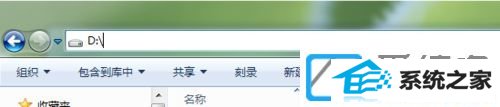
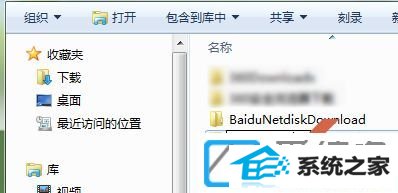
第二步:点击窗口左边导航窗格里“文档”左侧的小三角。
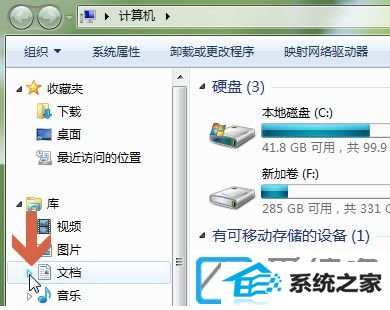
第三步:点击后会显示出“我的文档”,在“我的文档”上点击鼠标右键。再用鼠标左键点击弹出菜单中的“属性”。
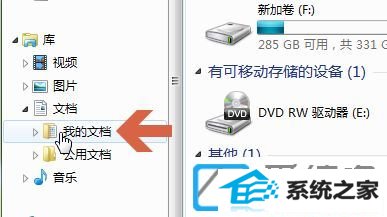
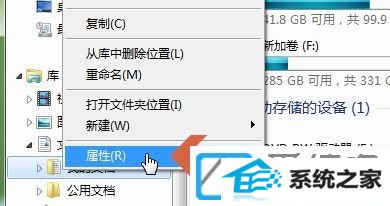
第四步:点击打开属性界面的“位置”选项卡。
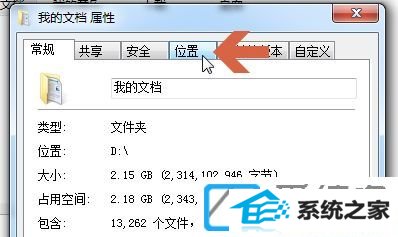
第五步:在“位置”选项卡中可看出“我的文档”目前的保存位置。点击“移动”按钮,会打开文件浏览窗口。
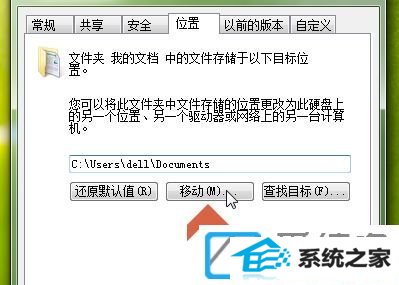
第六步:找到之前新建的文件夹,单击选中它。
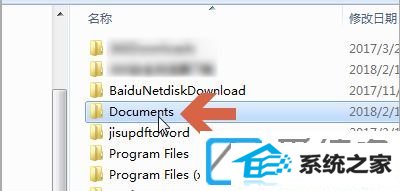
第七步:再点击窗口右下方的“选择文件夹”按钮。
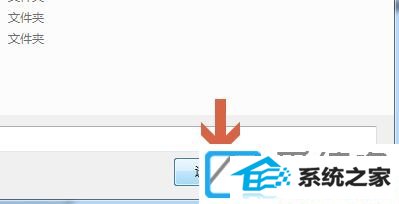
第八步:此时,位置选项卡处会显示出新的路径,点击“确定”按钮。
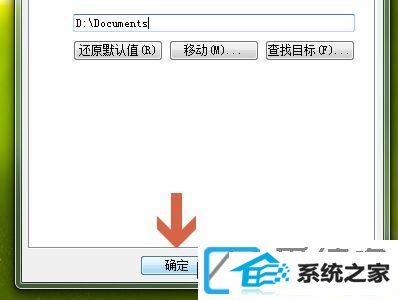
第九步:“确定”后,系统会提示是否将所有文件从原位置移动到新位置,建议选是。
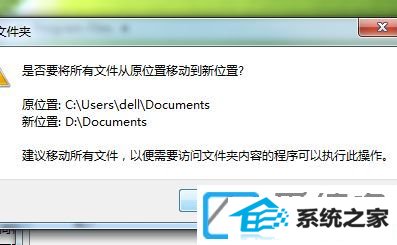
第十步:选择“是”后,系统会自动将我的文档中的文件复制到新的文件夹中。

第十一步:复制完成后,我的文档就更改位置了。win10会自动将该文件夹显示成“我的文档”。
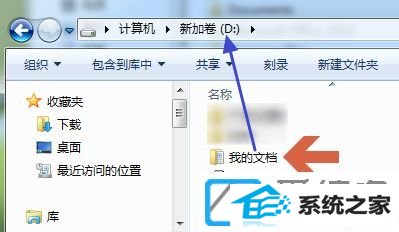
以上介绍内容便是win10装机版系统怎么更改我的文档默认位置移动到别的盘的办法,容易实用的小技巧,对大家操作很有协助的。
(责任编辑:chenhai)